Cómo cambiar el idioma de Windows 11
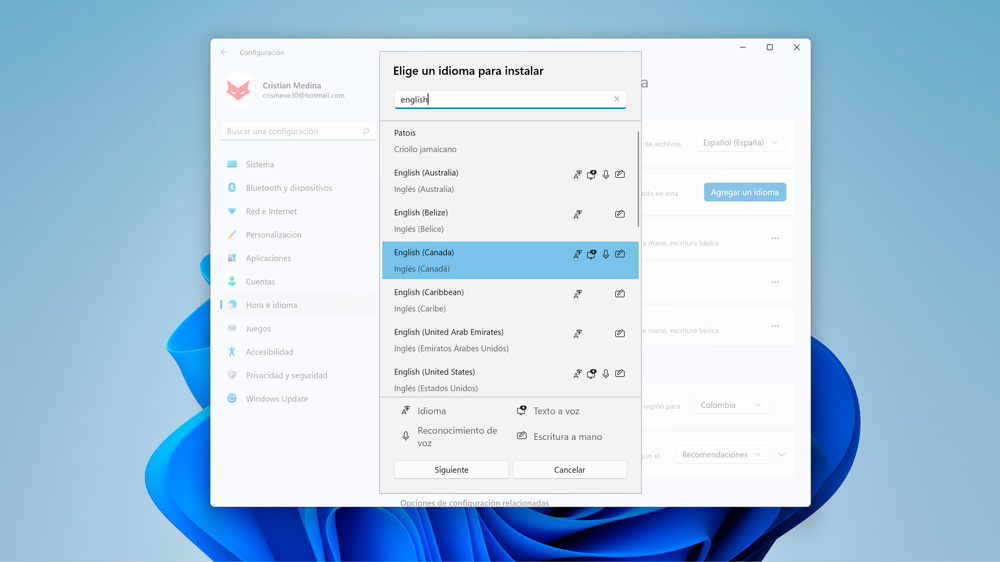
El nuevo Windows 11 ha traído grandes cambios estéticos y en su interfaz, por ejemplo algunas de sus opciones han cambiado de nombre y ubicación. Aunque todos estos cambios buscan que el sistema operativo sea más intuitivo, muchos usuarios aún no se adaptan y no consiguen ubicar bien algunas características.
Una de ellas es "Región e idioma" que nos permite agregar nuevos paquetes de idiomas y cambiar el idioma para mostrar en Windows 11. Así que hoy te mostraremos como encontrarla para instalar un nuevo idioma.
Cómo cambiar el idioma de Windows 11
Cambiar el idioma de Windows 11 es cada vez más fácil, solo debes seguir estos pasos:
- Dirígete a la "Configuración" de Windows, puedes entrar fácilmente presionando la [Tecla Windows + I]
- Ahora ve a la pestaña "Hora e idioma" y una vez dentro pulsa sobre la opción Región e idioma.

- Una vez dentro, dale clic al botón azul de "Agregar un idioma".
- Ahora busca el idioma que deseas instalar y pulsa Siguiente.
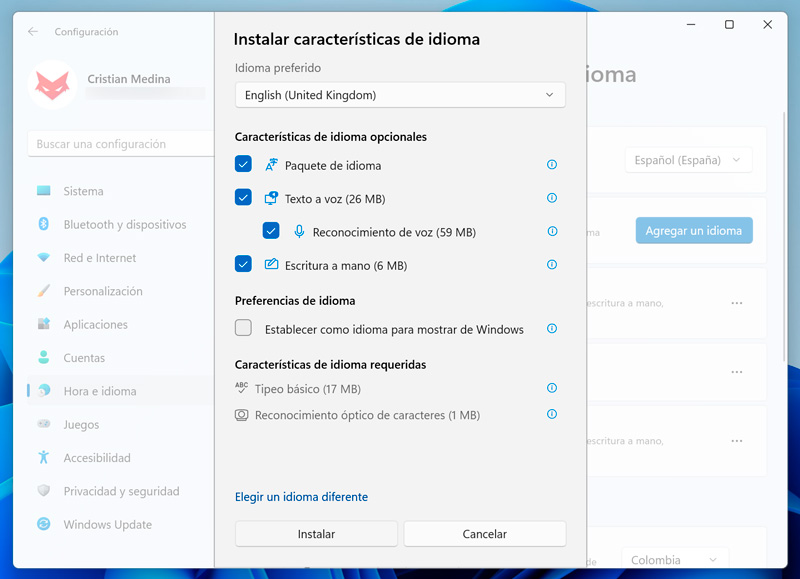
- Después selecciona las características del idioma que deseas descargar y si quieres que se active automáticamente como idioma predeterminado marca la casilla de "Establecer como idioma predeterminado de Windows".
- Finalmente, pulsa sobre "Instalar" y espera que se complete el proceso.
Ahora ya tendrás tu nuevo idioma instalado en Windows 11, si seleccionaste la opción de Establecer como idioma para mostrar solo tienes que cerrar sesión y volver a iniciar para que se apliquen los cambios, si no, debes ir a la pestaña Idioma para mostrar en Windows y seleccionar el nuevo idioma manualmente.
Puedes instalar los paquetes de idiomas que quieras siempre que tengas espacio en tu disco duro y ten en cuenta que no todos los idiomas vienen con las características de Texto a voz y Reconocimiento de voz, solo los principales.

Deja una respuesta